ppt怎么制作五星红旗?
1、打开ppt幻灯片,新建一个空白幻灯片。

2、建好了幻灯片后,点击插入-形状,首先先绘制一个矩形。

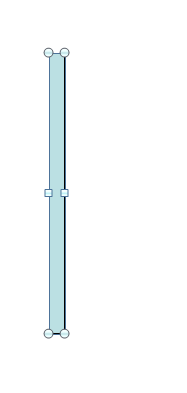
3、选中矩形,右键-设置形状格式,选择纯色填充,然后选择一种棕色,关闭。再把边框取消掉。


4、然后再绘制一个波形图形,绘制完毕后填充为红色,边框为无。

5、最后绘制五角星,同样也是把边框取消带掉,需要5个五角星,复制调整。


6、最后把所有的对象组合在一起就搞定了。


7、或者可以插入一张五星红旗图片,按照形状样式来描绘,这样形状会更准确。
可先绘制矩形后,调整透明度,编辑顶点,再填充颜色。
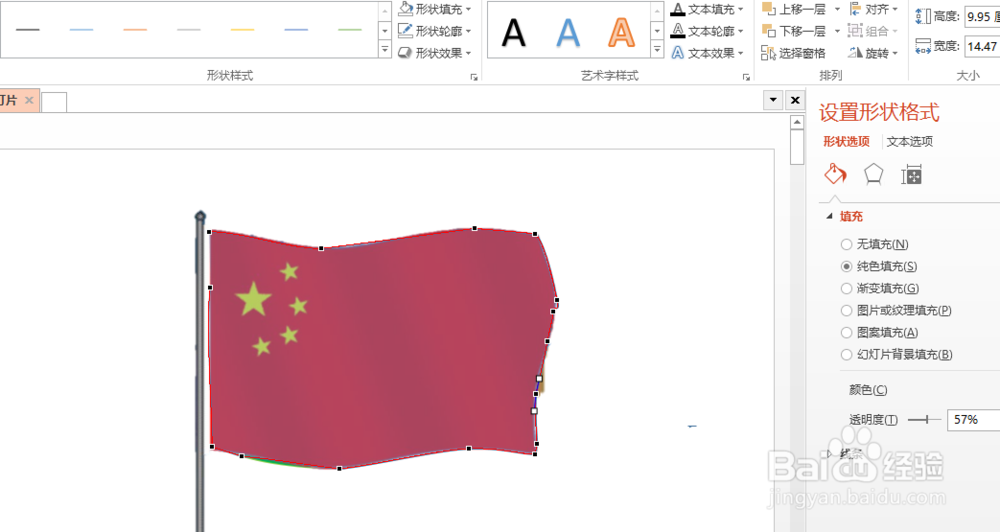
声明:本网站引用、摘录或转载内容仅供网站访问者交流或参考,不代表本站立场,如存在版权或非法内容,请联系站长删除,联系邮箱:site.kefu@qq.com。
阅读量:58
阅读量:29
阅读量:44
阅读量:49
阅读量:104